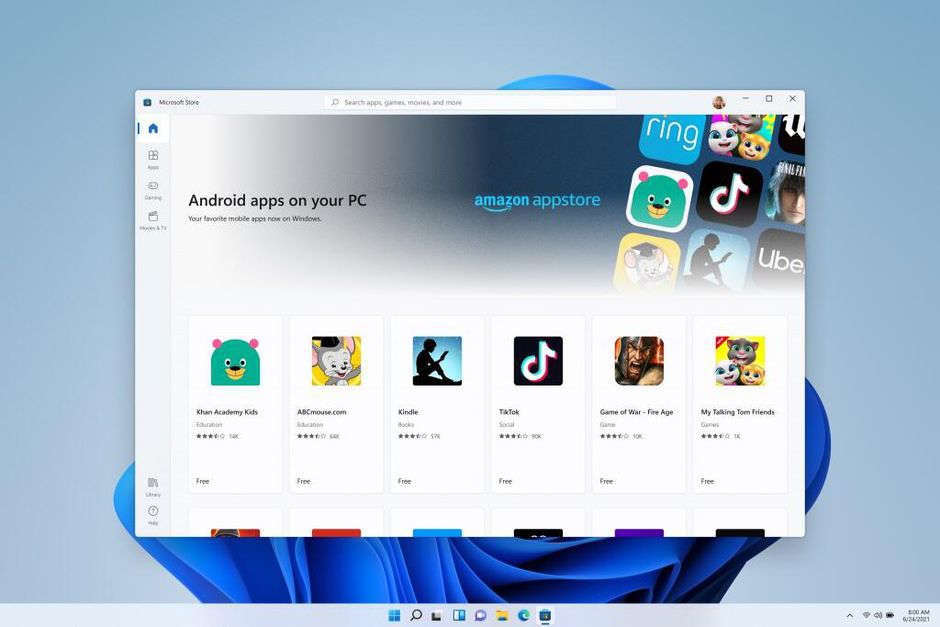Microsoft dự kiến sẽ phát hành phiên bản chính thức của Windows 11 vào cuối năm , vậy Có nên nâng cấp lên Windows 11 không? Các điểm mới của Windows 11 so với Windows 10 là gì? Và khi sử dụng đã quen Windows 10, liệu có cần nâng cấp máy tính lên Windows 11 hay không?
Hãy cùng khám phá các thắc mắc trên và các câu hỏi hay gặp trên window 11 qua bài viết dưới đây nhé.
1. Có nên nâng cấp lên Windows 11
Giống như Windows 10 từng là một nâng cấp miễn phí từ Windows 8.1 và Windows 7, Windows 11 cũng sẽ là một bản nâng cấp không mất phí từ Windows 10. Tuy nhiên, điểm khó khăn là máy tính của bạn phải vượt qua bài kiểm tra của ứng dụng Windows PC Health Check của Microsoft, đồng thời phải có cấu hình tối thiểu với TPM (Trusted Platform Module) 2.0.

Ngay cả khi PC của bạn đã vượt qua kiểm tra, bạn có thể đang phân vân liệu có nên nâng cấp không. Và dưới đây là những lời khuyên cho bạn.
Tại thời điểm này, Windows 11 còn đang trong giai đoạn thử nghiệm và chỉ có thể tải từ chương trình Windows Insider. Vì là phiên bản thử nghiệm nên không tránh khỏi nhiều lỗi và vấn đề. Vậy nên mình khuyên bạn nên chờ phiên bản chính thức ra mắt!
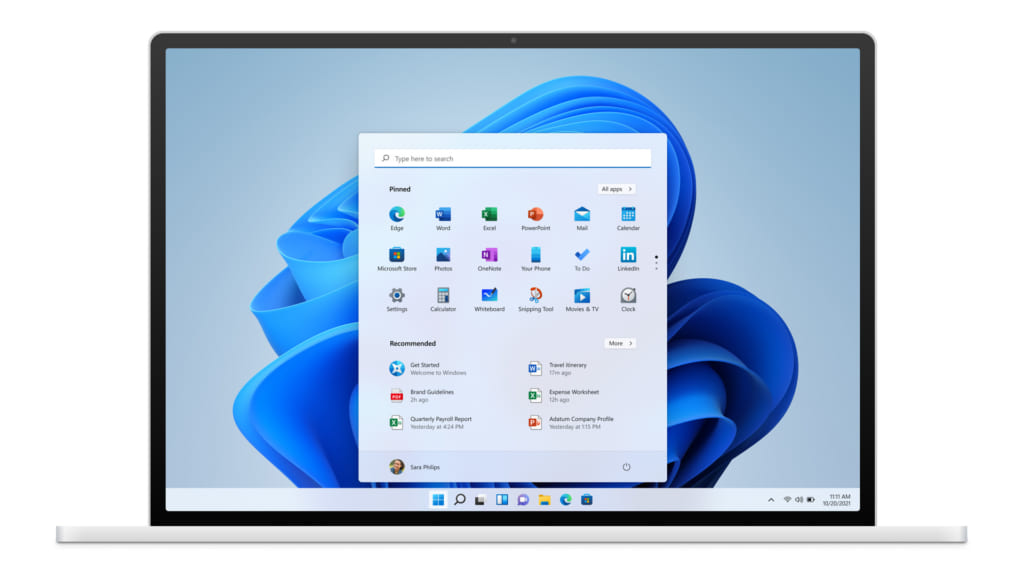
Nếu bạn đang háo hức chờ đón Windows 11, Microsoft đã thông báo sẽ phát hành Windows 11 cho các PC vào cuối năm và kéo dài suốt năm . Nó hứa hẹn sẽ ổn định nhất vào thời điểm đó, và bạn có thể yên tâm sử dụng trên máy tính của mình.
Tuy nhiên, nếu bạn chưa muốn chuyển sang Windows 11 ngay, Windows 10 vẫn sẽ được hỗ trợ đến năm . Việc nâng cấp ngay lập tức không quá quan trọng trừ khi bạn muốn tận hưởng các tính năng mới mà mình sẽ giới thiệu dưới đây.
2. Những tính năng mới trên Windows 11
1. Tự động HDR cho game thủ
Nếu bạn có màn hình HDR, Windows 11 cung cấp chế độ HDR tự động cho việc chơi game. Đây là tính năng DirectX kích hoạt HDR cho hơn 1.000 game, ngay cả khi chúng chưa được mã hóa để hỗ trợ HDR gốc.

Dù bạn không phải game thủ, Windows 11 vẫn có cải tiến về HDR cho người dùng. Microsoft đã bổ sung hỗ trợ HDR cho các ứng dụng có tính năng quản lý màu, như Adobe Photoshop, cho phép tận dụng trọn vẹn dải màu trên màn hình HDR. Mỗi ứng dụng cần bật tính năng này theo thuộc tính tương thích của nó.
2. Giả lập x64 trên thiết bị ARM
Tính năng quan trọng của Windows 11 là hỗ trợ thiết bị di động ARM có thể giả lập ứng dụng x64.
Cho tới nay, các máy tính xách tay ARM như HP Elite Folio chỉ chạy các ứng dụng ARM gốc hoặc mô phỏng các ứng dụng x86 (32-bit). Điều này là thách thức vì nhiều ứng dụng không còn hỗ trợ biến thể 32-bit. Nhờ khả năng giả lập x64, đa số các ứng dụng Windows giờ đây sẽ hoạt động trên các điện thoại, máy tính bảng dùng ARM.
3. Cải tiến bàn phím và nhập liệu
Microsoft đang thay đổi đáng kể trải nghiệm với bàn phím cảm ứng trên Windows 11 mà không cần thay đổi phần cứng của bạn.
Bàn phím ảo có thiết kế mới với hiệu ứng trong suốt, được bổ sung các biểu tượng cảm xúc và tìm kiếm GIF động. Menu được cải tiến để dễ hiểu hơn, có nhãn cho từng nút và cấu trúc tổ chức dạng lồng nhau. Bạn cũng có thể tách bàn phím cảm ứng từ cuối màn hình và di chuyển tự do.
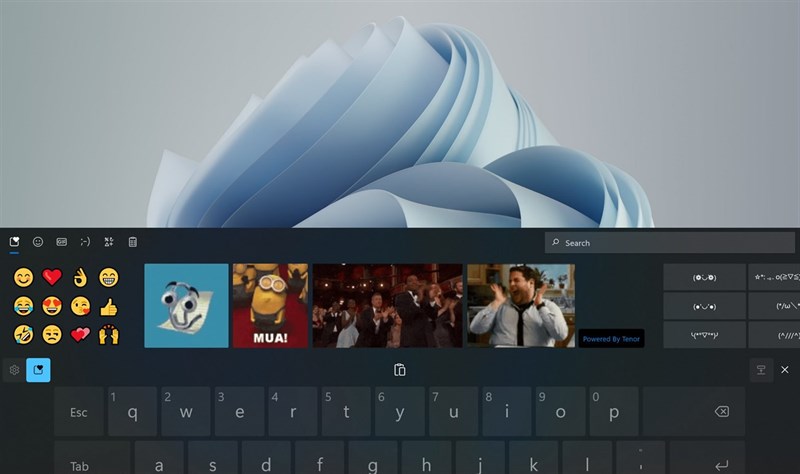
Bạn có thể sử dụng bàn phím cảm ứng để di chuyển con trỏ văn bản bằng cách giữ phím cách và trượt ngón tay đến vị trí mong muốn. Thêm vào đó, có một phím tắt nhanh cho nhập liệu bằng giọng nói. Chức năng này cũng có diện mạo mới, nhỏ gọn, hiện đại hơn với hiệu ứng trong suốt. Không cần bàn phím, bạn có thể kích hoạt nhập liệu bằng giọng nói bằng phím Windows + H.
Xem thêm: Tổng hợp phím tắt trên Windows 11 nhanh hơn, hiệu quả hơn
4. Biểu tượng thư mục mới trên Windows 11
Các biểu tượng của thư mục trong File Explorer được đổi mới với màu sắc khác biệt. Chẳng hạn như thư mục Tải xuống có màu xanh lục, còn thư mục Desktop giống như một chiếc máy tính thu nhỏ.
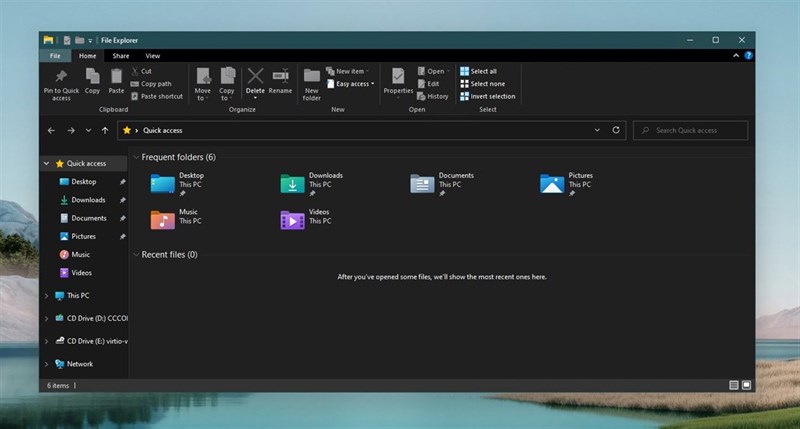
Không chỉ File Explorer, các ứng dụng hệ thống như Windows Security, Notepad, Task Manager cũng có biểu tượng mới.
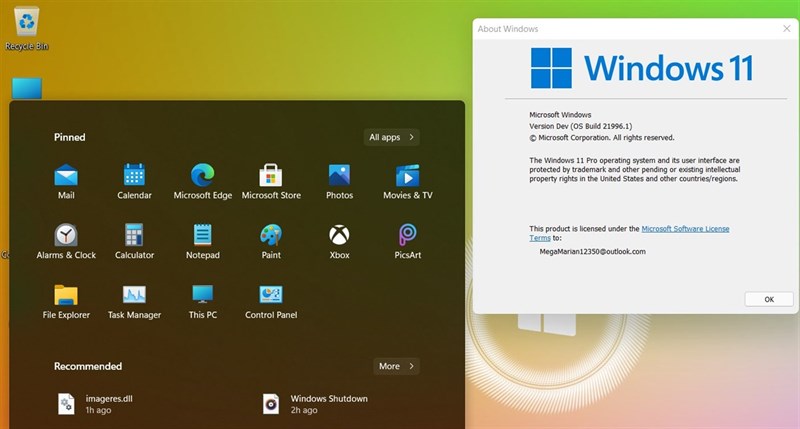
Microsoft còn giới thiệu phông chữ mới cho Windows 11 có tên là Segoe UI Variable. Phông chữ này không chỉ phù hợp hơn cho màn hình độ phân giải cao, mà nó còn cải thiện tính năng hiển thị so với phông Segoe UI cũ.
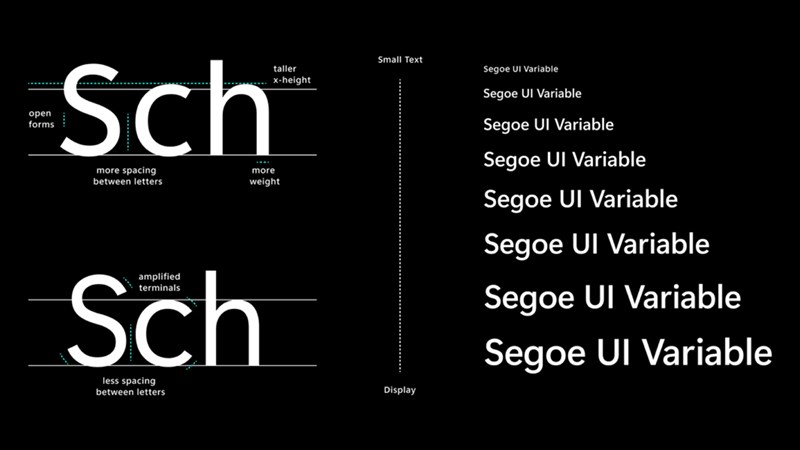
5. Ứng dụng Cài đặt được cải tiến
Microsoft đã thêm nhiều tính năng vào phần Settings. Đặc biệt, phần lưu trữ (Storage) đã có nhiều cải tiến. Quản lý đĩa và Không gian lưu trữ được tích hợp để bạn có thể kiểm soát ổ đĩa trên PC của mình và tạo các nhóm lưu trữ giữa các ổ khác nhau.
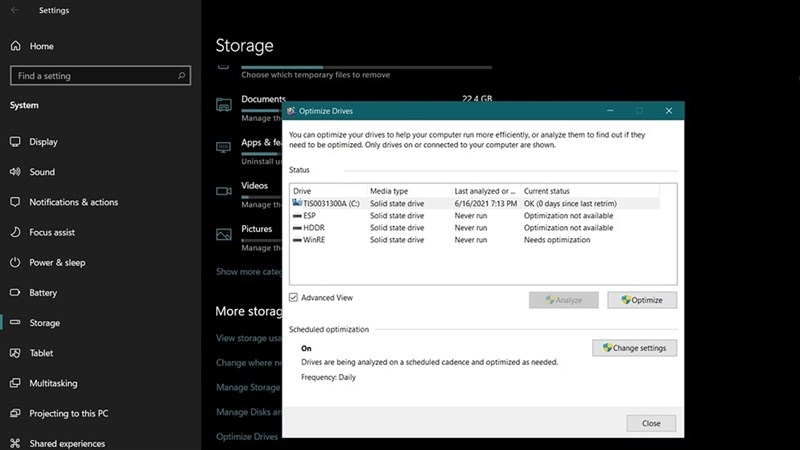
Cảnh báo độ tin cậy cho SSD là điểm mới. Windows sẽ thông báo nếu phát hiện một trong các ổ đĩa có nguy cơ hỏng, để bạn có thể thay thế trước khi bị mất dữ liệu. Mặc dù tối ưu hóa ổ đĩa chưa tích hợp với ứng dụng Cài đặt, nhưng Microsoft đã bổ sung chế độ xem Nâng cao để bạn có thể xem các ổ đĩa bổ sung.
6. Thêm các ứng dụng mới
Windows 11 có thêm hai ứng dụng là Windows Terminal và Power Automate Desktop. Windows Terminal là sự nâng cấp dòng lệnh, tập hợp mọi môi trường dòng lệnh của bạn.
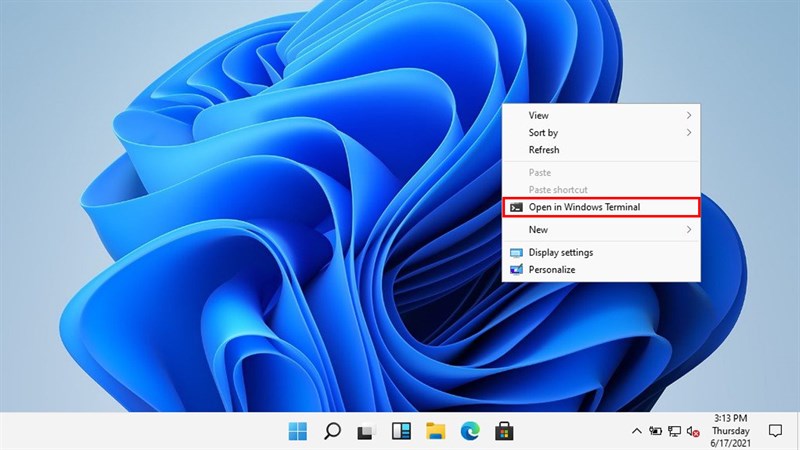
Bạn có thể chạy Command Prompt, PowerShell, Azure Cloud Shell và các bản phân phối Linux trong Windows Terminal với giao diện theo thẻ, giúp không cần nhiều cửa sổ. Bạn cũng có thể tạo giao diện tùy chỉnh cho từng hồ sơ để dễ nhận diện.
7. Thiết lập được cá nhân hóa
Khi khởi động máy lần đầu tiên, bạn có nhiều tùy chọn để cá nhân hóa nhằm tối ưu hóa trải nghiệm của mình, như lựa chọn Gaming, Trường học, Giải trí, hay Kinh doanh,…
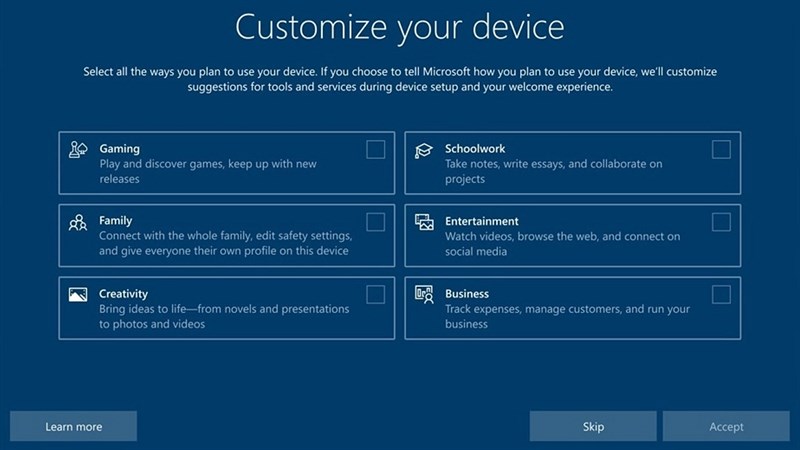
8. Nâng cấp Task Manager
Task Manager hiện cho biết kiến trúc ứng dụng sử dụng. Trong tab chi tiết có nhãn Kiến trúc cho biết quy trình nào đang là x86, x64 hay ARM.
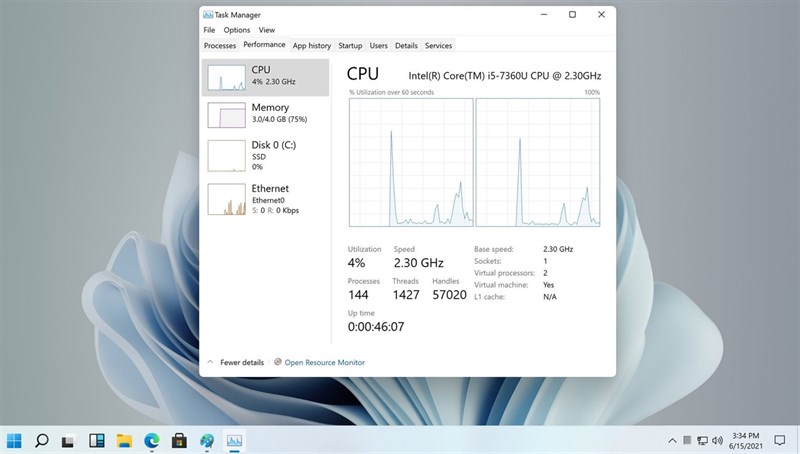
Windows 11 còn thêm Chế độ sinh thái – Eco Mode trong Task Manager. Nếu thấy ứng dụng sử dụng quá nhiều tài nguyên, bạn có thể bật chế độ Tiết kiệm để tối ưu hóa.
Ai đã thử Windows 11 rồi? Hãy chia sẻ cảm nhận nhé. Nhớ ấn Thích và Chia sẻ để ủng hộ mình.
3. Khác biệt giữa Windows 11 và Windows 10
1. Giao diện Start Menu và Taskbar mới
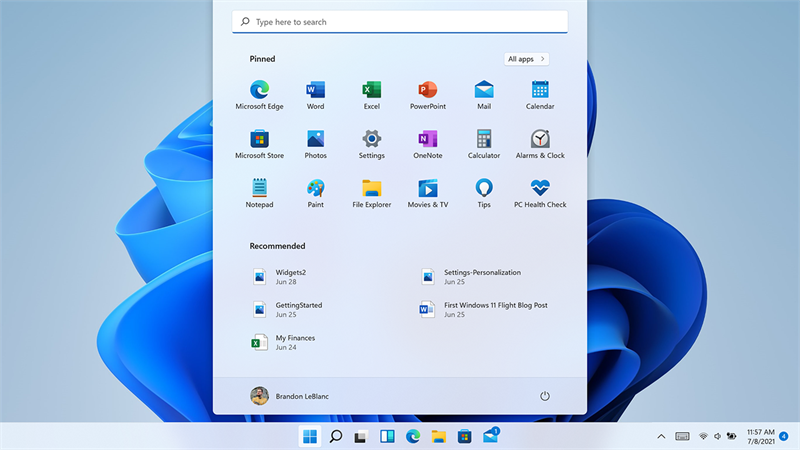
Sự khác biệt dễ thấy nhất giữa Windows 11 và Windows 10 là giao diện Start Menu và Taskbar. Trên Windows 11, Microsoft đã đưa Taskbar và Start Menu vào giữa màn hình, giống với macOS và Chrome OS, nhưng bạn vẫn có thể chuyển chúng về bên trái nếu thích.
Về Start Menu, trên Windows 11 nó đơn giản hơn. Chỉ có danh sách ứng dụng, và các tài liệu thường xuyên nhất của bạn ở dưới cùng. Bạn có thể mở rộng ứng dụng, cuộn danh sách, và ghim ứng dụng yêu thích.
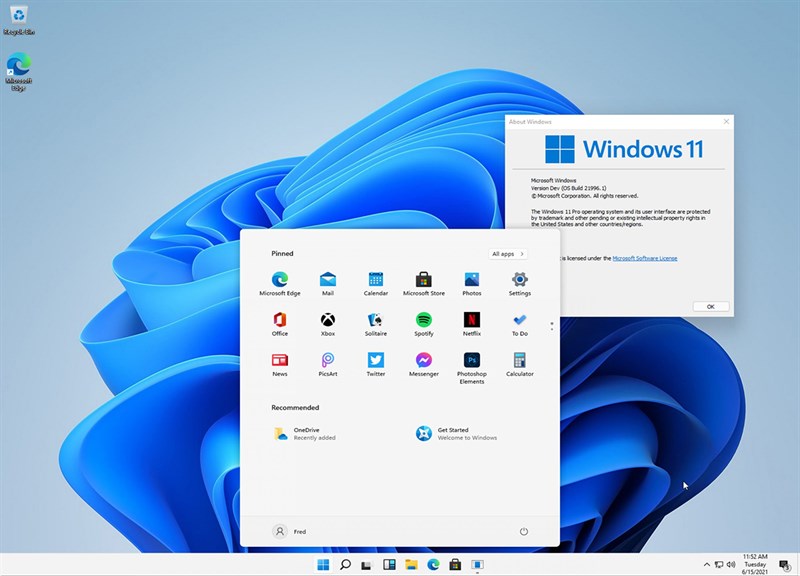
Tuy nhiên hãy lưu ý rằng Windows 11 không hỗ trợ Live Tiles. Nếu bạn muốn thông tin hiển thị nhanh trong Start Menu, thì Windows 10 vẫn phù hợp hơn.
Với Taskbar, có sự thay đổi lớn trong Windows 11 so với Windows 10. Microsoft đã chuyển biểu tượng tìm kiếm thành một nút nhỏ, loại bỏ Cortana từ Taskbar trên Windows 11, nhưng bạn vẫn tải Cortana nếu muốn. Tìm kiếm di chuyển vào giữa và có thiết kế nổi, bố cục theo thẻ như Windows 10.
Taskbar trên Windows 11 cố định dưới màn hình chứ không thể di chuyển sang phải hay trái.
3. Đa nhiệm và màn hình ngoài
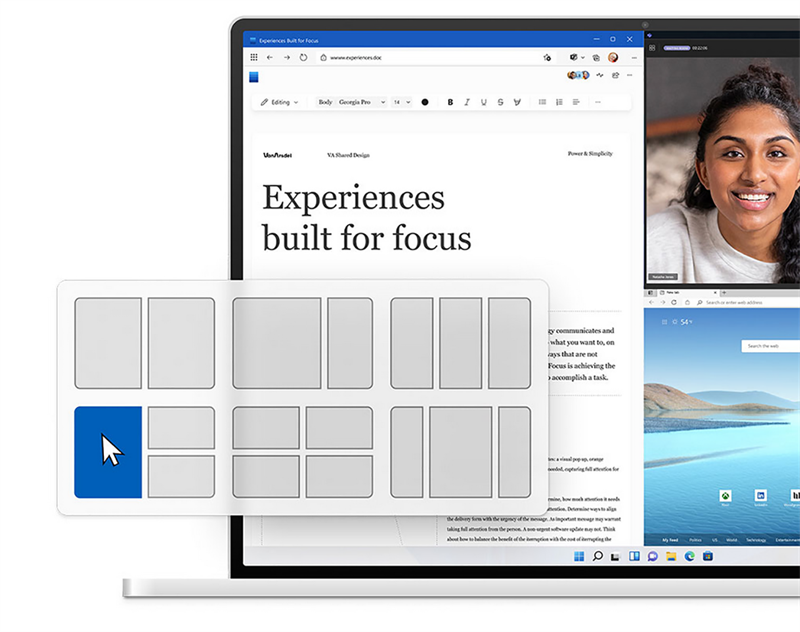
Trên Windows 11, bạn có thể nâng cao khả năng đa nhiệm với Snap Layouts, để nhóm các cửa sổ và lưu lại trên taskbar. Di chuột qua nút phóng đại, bạn có thể xếp cửa sổ theo nhiều kích cỡ khác nhau.
Windows 10 không có tính năng này. Nó giữ tính năng Snap truyền thống, cần xếp cửa sổ bằng tổ hợp phím hay kéo thả bằng chuột đến các cạnh màn hình.
Khi dùng thêm màn hình ngoài, Windows 11 ghi nhớ cách bày trí cửa sổ trên màn hình đó và lưu lại khi bạn ngắt kết nối và kết nối lại.
4. Chế độ máy tính bảng

Chế độ Tablet Mode của Windows 10 chuyển PC sang trải nghiệm Start Menu toàn màn hình. Nhưng trên Windows 11, điều này đã bị loại bỏ.
Thay vào đó, Windows 11 hoạt động như iPad hơn, tạo ra trải nghiệm mượt mà hơn khi chuyển sang Tablet Mode. Có hiệu ứng dưới cửa sổ khi chạm và các thao tác mở, đóng cửa sổ, chuyển đổi màn hình dễ dàng hơn. Các điều này không có trong Tablet Mode của Windows 10.
<!– wp:heading {"level":Qua bài viết: Có nên nâng cấp lên Win 11? Những tính năng mới trên Win 11 so với Win 10 là gì? nếu vẫn còn thắc mắc hoặc cần tư vấn, hỗ trợ. Quý khách vui lòng liên hệ theo thông tin dưới đây:
Cám ơn bạn đã theo dõi bài viết! Vui lòng chia sẻ bài viết nếu bạn thấy thông tin ở trên sẽ hữu ích với nhiều người.
Chúc bạn buổi sáng tốt lành!


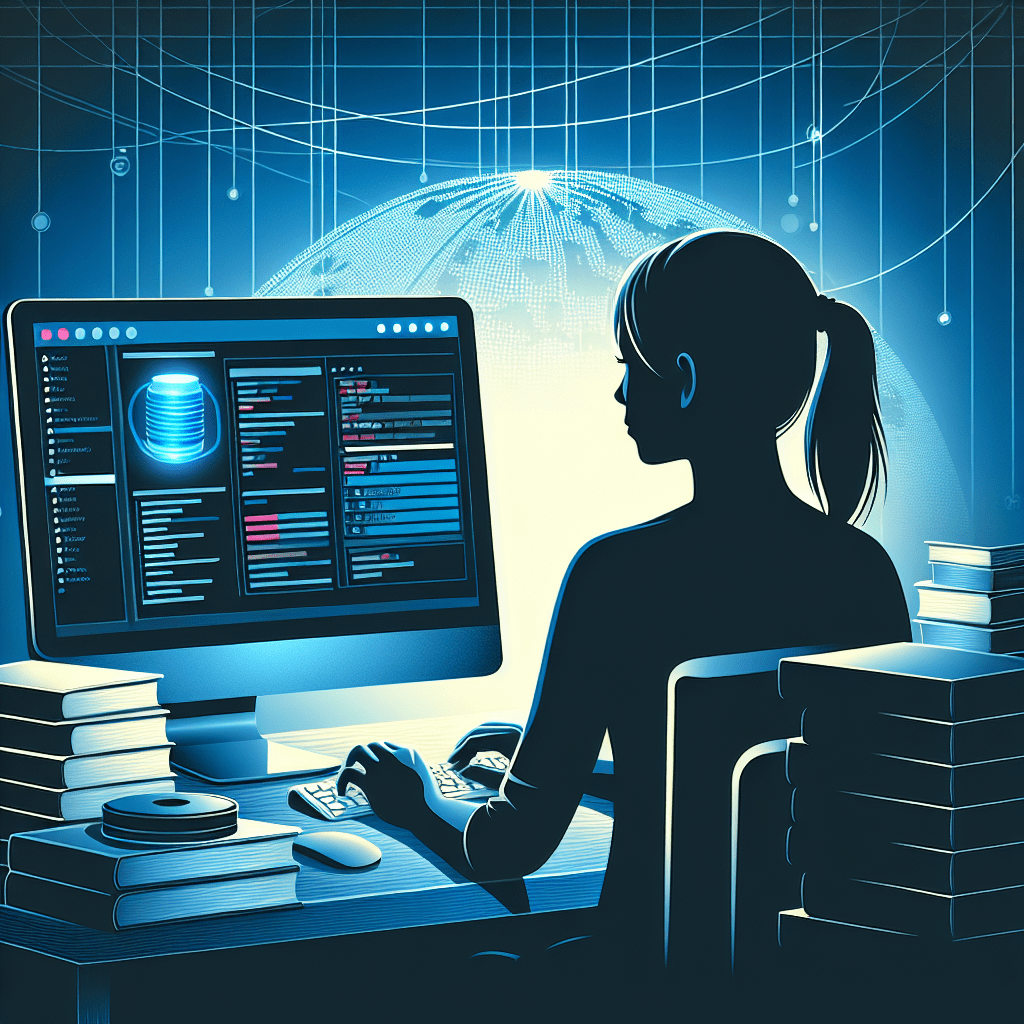
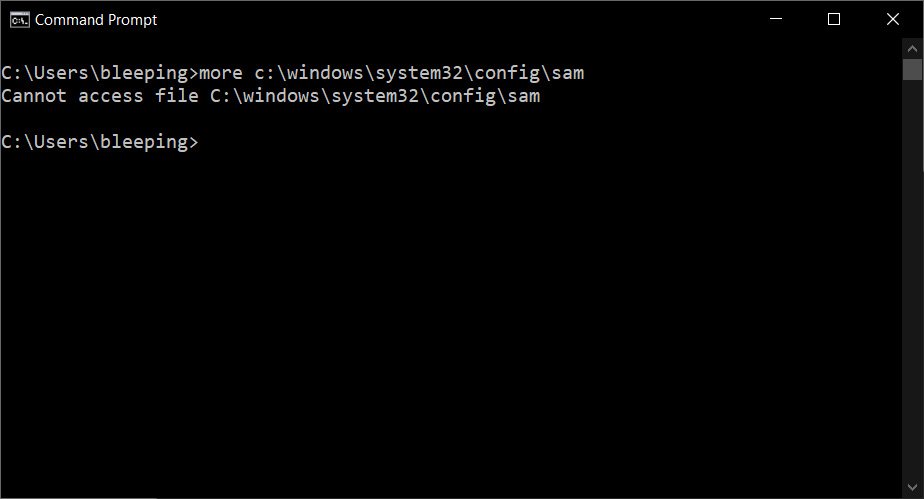
![[Laptop tốt nhất cho sinh viên] Giảm giá cho ngày tựu trường Apple, HP, Lenovo, Dell](https://cauit.com/wp-content/uploads/2024/08/lap-top-cho-sinh-vien.jpg)